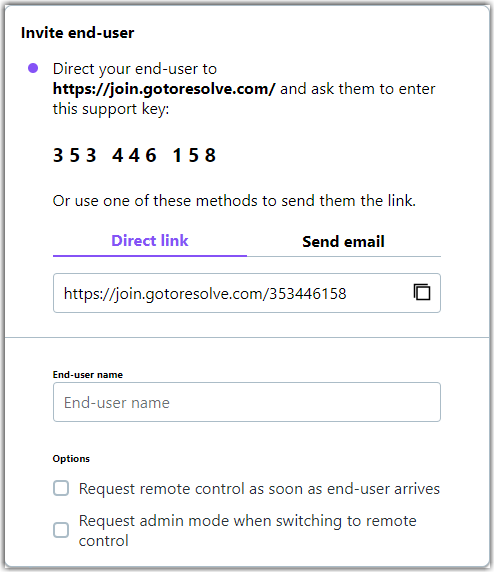Een Sessie Alleen-Chatten starten
Met een chat-only sessie kan een supportagent in twee richtingen chatten met een eindgebruiker zonder dat deze software hoeft te downloaden.
Results:
De ondersteuningssessie met de eindgebruiker wordt opgezet. Je kunt nu chatberichten uitwisselen.
What to do next:
- Om te chatten met de eindgebruiker typ je je bericht in het veld Boodschap rechtsonder in de console en druk je op Enter.
- Op elk moment tijdens een ondersteuningssessie die alleen uit chatten bestaat, kun je vragen om het scherm van de eindgebruiker te bekijken of zijn apparaat te bedienen.
- Klik op Sessie beëindigen bovenin de console om de sessie te beëindigen.
Article last updated: 30 April, 2024
You are viewing the latest version of this article.